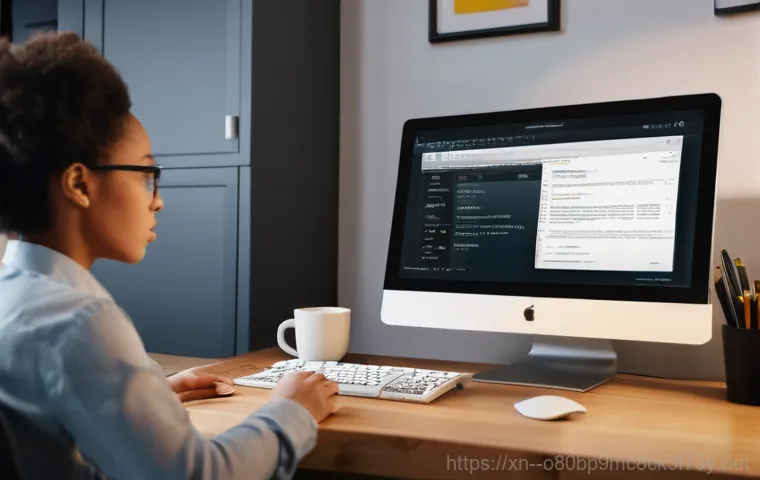컴퓨터를 켜는 순간, 검은 화면에 하얀 글씨로 뜬 ‘BOOTMGR is missing’ 메시지를 보면 머릿속이 새하얗게 변하셨을 거예요. 분명 어제까지 잘 쓰던 내 컴퓨터가 갑자기 왜 이러나 싶고, 당장 처리해야 할 일들이 산더미 같은데 부팅조차 안 되니 정말 답답하죠.
저도 예전에 비슷한 경험을 한 적이 있는데, 그 막막함은 말로 다 표현할 수 없더라고요. 특히 중요한 데이터라도 들어있다면 심장이 쿵 내려앉는 기분일 겁니다. 이런 부팅 오류는 생각보다 흔하게 발생하며, 그 원인도 다양해서 처음 겪는 분들은 어디서부터 손대야 할지 막막하게 느껴질 수 있어요.
하지만 너무 걱정하지 마세요! 이런 문제를 해결하는 데는 의외로 간단한 방법들이 많답니다. 이 글을 통해 ‘BOOTMGR is missing’ 오류의 원인부터 쉽고 빠르게 해결하는 꿀팁들을 제가 직접 경험하고 알아본 노하우를 담아 자세히 알려드릴게요.
저동 지역이든 어디든 컴퓨터 앞에서 이 메시지와 씨름하고 계신 분들을 위해, 지금부터 그 해결책을 확실히 알아보도록 할게요!
‘BOOTMGR is missing’ 메시지, 대체 왜 뜨는 걸까요?

부팅 순서 문제와 하드웨어 연결 불량
컴퓨터를 사용하다 보면 정말 당황스러운 상황을 마주할 때가 있잖아요. 그중 하나가 바로 검은 화면에 뜨는 ‘BOOTMGR is missing’ 메시지일 거예요. 저도 예전에 급하게 작업해야 할 때 이걸 보고 얼마나 식은땀을 흘렸는지 몰라요.
이게 왜 뜨는 건지 이해하면 해결책도 더 쉽게 찾을 수 있는데요, 가장 흔한 원인 중 하나는 바로 부팅 순서 문제입니다. 컴퓨터는 전원을 켜면 정해진 순서대로 운영체제를 찾아 부팅을 시도하거든요. 그런데 만약 운영체제가 설치된 하드디스크나 SSD보다 USB 메모리나 외장하드가 먼저 부팅 순서로 잡혀 있고, 그 안에 부팅 가능한 파일이 없다면 이런 오류가 뜨는 경우가 많아요.
혹은 하드디스크나 SSD 자체의 케이블 연결이 헐거워져서 컴퓨터가 해당 장치를 인식하지 못할 때도 발생할 수 있죠. 마치 중요한 서류가 분명 책상 위에 있었는데, 다른 서류에 가려져서 못 찾는 것과 비슷하다고 생각하면 이해가 쉬울 거예요. 이런 사소해 보이는 연결 문제 하나가 컴퓨터 전체를 멈추게 할 수 있다는 사실, 저도 처음에는 믿기지 않았답니다.
꼼꼼하게 확인하는 습관이 정말 중요해요.
윈도우 부트로더 손상과 시스템 파일 오류
또 다른 주요 원인은 윈도우 부트로더 자체의 손상이나 중요한 시스템 파일의 오류예요. 윈도우 부트로더(BOOTMGR)는 윈도우를 시작하는 데 필요한 핵심 파일들의 집합이라고 할 수 있습니다. 이 파일들이 어떤 이유로든 손상되거나 사라지면 컴퓨터는 윈도우를 불러올 수 없게 되죠.
바이러스나 악성코드 감염, 갑작스러운 전원 차단, 하드디스크 불량 섹터 등이 원인이 될 수 있어요. 저도 한 번은 정전 때문에 컴퓨터가 갑자기 꺼진 후에 이 오류를 겪은 적이 있었어요. 그때 정말 속상하고 답답했는데, 알고 보니 부트로더 파일이 손상된 경우였더라고요.
이런 경우엔 윈도우 설치 미디어를 이용해 부트로더를 복구하는 작업을 해줘야 합니다. 시스템 파일 오류도 비슷한 맥락인데요, 윈도우 운영체제에 필수적인 파일들이 깨지거나 손상되면 정상적인 부팅이 불가능해집니다. 마치 자동차 엔진의 핵심 부품이 고장 나면 시동이 걸리지 않는 것과 같다고 볼 수 있죠.
이럴 때는 시스템 복원이나 윈도우 재설치와 같은 방법을 고려해야 합니다.
USB/외장 장치 간섭, 무시할 수 없는 원인
가끔은 너무나도 사소해서 놓치기 쉬운 원인이 ‘BOOTMGR is missing’ 오류를 유발하기도 합니다. 바로 컴퓨터에 연결된 USB 장치나 외장하드, 심지어는 CD/DVD 드라이브 때문에 발생하는 간섭 현상인데요. 컴퓨터는 부팅 시 모든 연결 장치를 확인하는데, 만약 부팅 가능한 미디어가 아닌 다른 장치가 부팅 순서상 먼저 잡혀 있다면 오류가 발생할 수 있습니다.
예를 들어, USB 메모리를 꽂아둔 채로 컴퓨터를 켰는데, BIOS 설정에서 USB 부팅이 우선순위로 되어 있다면 컴퓨터는 USB 메모리에서 운영체제를 찾으려고 시도하겠죠. 하지만 USB 메모리에 운영체제가 없으니 ‘BOOTMGR is missing’ 메시지가 뜨는 겁니다.
저도 한 번은 컴퓨터가 갑자기 안 켜져서 진땀을 뺀 적이 있었는데, 알고 보니 어젯밤에 꽂아둔 USB 메모리 때문이었어요. 그 뒤로는 컴퓨터 부팅 전에 불필요한 외장 장치는 모두 뽑는 습관이 생겼답니다. 의외로 이런 간단한 조치로 문제가 해결되는 경우가 많으니 꼭 확인해보세요.
컴퓨터 초보도 쉽게 따라하는 첫 번째 해결법: 부팅 순서 확인부터!
BIOS/UEFI 설정 진입과 부팅 우선순위 조정
자, 이제 본격적으로 문제를 해결해볼 시간입니다. ‘BOOTMGR is missing’ 오류를 마주했을 때 제가 가장 먼저 시도했던 방법이자, 의외로 많은 분들이 간과하는 것이 바로 BIOS 또는 UEFI 설정에서 부팅 순서를 확인하고 조정하는 거예요. 컴퓨터 전원을 켜자마자 F2, Del, F10, F12 등 각 제조사마다 정해진 키를 연타해서 BIOS/UEFI 설정 화면으로 들어가야 합니다.
이 화면이 좀 복잡하게 느껴질 수도 있지만, 겁먹을 필요 없어요. ‘Boot’, ‘Boot Option’, ‘Startup’ 같은 메뉴를 찾아서 들어가 보면 부팅 장치들의 목록이 쭉 보일 겁니다. 여기서 가장 중요한 건 윈도우가 설치된 하드디스크나 SSD가 최상단에 오도록 순서를 바꿔주는 거예요.
보통 화살표 키나 +, – 키를 이용해서 순서를 조정할 수 있어요. 혹시 USB나 외장하드가 1 순위로 되어 있다면, 그걸 아래로 내리고 내장 드라이브를 1 순위로 올려주세요. 변경 후에는 반드시 ‘Save and Exit’ (저장하고 종료) 옵션을 선택해서 재부팅해야 적용됩니다.
저도 처음에는 BIOS 화면이 너무 낯설어서 망설였지만, 한두 번 해보니 금방 익숙해지더라고요. 이게 가장 기본적인 해결책이니 꼭 시도해보세요!
불필요한 외장 장치 제거의 중요성
앞서 말씀드렸듯이, 불필요하게 연결된 외장 장치들이 부팅 오류를 일으키는 주범이 될 수 있어요. 따라서 BIOS 설정을 만지기 전에, 아니면 BIOS 설정을 만지기 어렵다고 느끼실 때 가장 먼저 해볼 수 있는 간단한 조치가 바로 이것입니다. 컴퓨터 본체에 연결된 모든 USB 장치들, 예를 들면 USB 메모리, 외장하드, USB 허브, 심지어는 프린터나 스캐너 케이블까지도 전부 뽑아보세요.
CD/DVD 드라이브에 디스크가 들어있다면 그것도 빼주시고요. 그리고 나서 컴퓨터를 다시 시작해보는 겁니다. 마치 방을 청소할 때 불필요한 물건들을 잠시 치워두는 것과 비슷하다고 생각하시면 돼요.
이렇게 함으로써 컴퓨터가 엉뚱한 장치에서 운영체제를 찾으려다 실패하는 상황을 미연에 방지할 수 있습니다. 저도 이 방법으로 여러 번 문제를 해결했던 경험이 있어서, 컴퓨터 부팅 문제가 생기면 제일 먼저 해보는 습관이 생겼어요. 의외로 간단한 해결책이 가장 효과적일 때가 많답니다.
혹시 부팅 후에도 문제가 계속된다면, 그때 다시 필요한 주변기기들을 하나씩 연결해보면서 어떤 장치가 문제를 일으키는지 파악해볼 수도 있습니다.
손상된 부트로더, 이렇게 복구하면 됩니다! 윈도우 설치 미디어 활용 꿀팁
윈도우 설치 USB/DVD 준비와 부팅
‘BOOTMGR is missing’ 오류가 부트로더 손상 때문이라는 확신이 들거나, 앞선 방법으로 해결되지 않았다면 이제 윈도우 설치 미디어를 활용할 차례입니다. 이게 좀 번거롭게 느껴질 수도 있지만, 직접 해보면 그리 어렵지 않아요. 우선, 다른 정상적인 컴퓨터를 이용해서 윈도우 설치 USB를 만들어야 합니다.
마이크로소프트 공식 홈페이지에서 ‘미디어 생성 도구’를 다운로드받아 쉽게 만들 수 있어요. DVD로 만들고 싶다면 공 DVD와 굽기 프로그램을 준비해야겠죠. 이렇게 만든 설치 미디어를 부팅이 안 되는 컴퓨터에 연결하고, 다시 BIOS/UEFI 설정으로 들어가서 이 USB 또는 DVD가 1 순위로 부팅되도록 설정해주세요.
제대로 설정했다면 컴퓨터를 재시작했을 때 윈도우 설치 화면이 나타날 겁니다. 처음 이 방법을 시도할 때는 살짝 긴장했는데, 차근차근 따라 하니 별 문제 없이 진행되더라고요. 마치 비상사태에 대비해 비상용 도구를 준비하는 것과 같다고 생각하면 마음이 편할 거예요.
‘시동 복구’ 기능과 명령 프롬프트 활용법
윈도우 설치 화면이 떴다면 이제 절반은 성공한 겁니다. 설치 화면에서 언어와 키보드 설정을 마치고 다음으로 넘어가면 좌측 하단에 ‘컴퓨터 복구’라는 옵션이 보일 거예요. 이게 우리의 목표입니다!
‘컴퓨터 복구’를 클릭하고 ‘문제 해결’ -> ‘고급 옵션’으로 진입하면 여러 복구 도구들이 나타나는데, 여기서 ‘시동 복구(Startup Repair)’를 선택해줍니다. 이 기능은 윈도우 부팅 문제를 자동으로 진단하고 복구하려고 시도해요. 어떨 때는 이 기능만으로도 문제가 감쪽같이 해결될 때가 있어서 정말 고마운 기능이죠.
하지만 시동 복구가 실패했다면, 그다음으로 ‘명령 프롬프트’를 활용해야 합니다. ‘고급 옵션’에서 ‘명령 프롬프트’를 선택한 뒤, 다음과 같은 명령어를 순서대로 입력하고 각 명령어 뒤에 Enter 를 눌러주세요.
| 명령어 | 설명 |
|---|---|
| bootrec /fixmbr | 마스터 부트 레코드(MBR)를 복구합니다. |
| bootrec /fixboot | 새 부트 섹터를 기록합니다. |
| bootrec /scanos | 설치된 운영체제를 스캔합니다. |
| bootrec /rebuildbcd | 부팅 구성 데이터를 다시 빌드합니다. |
이 명령어를 다 입력하고 컴퓨터를 다시 시작하면 ‘BOOTMGR is missing’ 오류가 해결되는 경우가 많아요. 저도 명령 프롬프트가 처음에는 굉장히 어렵게 느껴졌는데, 정해진 명령어만 입력하면 되니 생각보다 어렵지 않았습니다. 마치 주문을 외우듯이 정확하게 입력하는 것이 중요해요.
예상치 못한 변수, 하드디스크/SSD 점검!
물리적 연결 상태 확인과 케이블 재연결
앞선 방법들을 시도해도 여전히 문제가 해결되지 않는다면, 이제 컴퓨터 내부의 하드웨어 문제까지 의심해봐야 합니다. 특히 하드디스크나 SSD는 윈도우 운영체제가 저장된 핵심 부품이기 때문에, 이 부분에 문제가 생기면 부팅 오류는 당연한 결과죠. 가장 먼저 해볼 수 있는 건 물리적인 연결 상태를 확인하는 거예요.
컴퓨터 본체 케이스를 열고, 하드디스크나 SSD에 연결된 SATA 케이블과 전원 케이블이 제대로 꽂혀 있는지 확인해보세요. 저도 예전에 컴퓨터 청소를 하다가 무심코 케이블을 건드려서 헐거워진 적이 있었는데, 그때도 부팅이 안 돼서 깜짝 놀랐던 기억이 나네요. 케이블이 완전히 빠져 있거나 헐거워져 있다면, 단단히 다시 꽂아주세요.
가능하다면 다른 SATA 포트에 연결해보거나, 여분의 케이블이 있다면 교체해서 시도해보는 것도 좋습니다. 이 과정에서 정전기 방지를 위해 몸의 금속 부분을 만져 접지하거나, 절연 장갑을 착용하는 것을 잊지 마세요. 이런 작은 물리적 확인만으로도 문제가 해결되는 경우가 생각보다 많습니다.
디스크 오류 검사 (chkdsk)와 배드 섹터 확인
케이블 문제가 아니라면, 하드디스크나 SSD 자체에 문제가 생겼을 가능성도 있어요. 이때 유용하게 사용할 수 있는 것이 바로 ‘디스크 오류 검사’ 명령어인 입니다. 윈도우 설치 미디어로 부팅해서 ‘명령 프롬프트’로 들어간 뒤, 다음과 같이 입력해보세요.
여기서 는 윈도우가 설치된 드라이브 문자를 의미하고, 는 디스크 오류를 수정하는 옵션, 은 손상된 섹터를 찾아 복구하고 읽을 수 있는 정보를 복구하는 옵션입니다. 이 명령어는 디스크 전체를 검사하기 때문에 시간이 좀 걸릴 수 있어요. 검사가 완료되면 디스크의 상태에 대한 보고서가 출력됩니다.
만약 여기서 ‘배드 섹터’가 많이 발견된다면, 하드디스크나 SSD가 물리적으로 손상되었을 가능성이 매우 높습니다. 저도 이 명령어로 문제를 진단하고 결국 하드디스크를 교체해야 했던 경험이 있습니다. 배드 섹터는 데이터를 손상시키고 부팅 문제를 유발하는 주범이 될 수 있으니, 만약 이 검사에서 심각한 문제가 발견된다면 데이터 백업 후 교체를 고려해야 합니다.
때로는 이 검사 자체만으로도 일부 경미한 오류가 해결되어 부팅이 다시 가능해지기도 하니 꼭 시도해보세요.
윈도우 재설치, 최후의 수단이지만 가장 확실한 방법!

중요한 데이터 백업의 중요성
앞서 말씀드린 모든 방법으로도 ‘BOOTMGR is missing’ 오류가 해결되지 않는다면, 윈도우 재설치가 마지막이자 가장 확실한 해결책이 될 수 있습니다. 하지만 윈도우를 재설치하면 기존에 C드라이브에 저장되어 있던 모든 데이터가 지워진다는 점을 명심해야 해요. 저도 예전에 급하게 윈도우를 다시 깔아야 할 때, 미처 백업하지 못했던 소중한 사진들을 날리고 한동안 후회했던 경험이 있습니다.
그래서 이 단계로 넘어가기 전에, 혹시라도 중요한 문서, 사진, 동영상 등이 C드라이브에 있다면 어떻게든 백업을 시도하는 것이 최우선입니다. 만약 컴퓨터가 부팅이 안 되는 상황이라 직접 백업이 어렵다면, 외장하드나 다른 컴퓨터에 연결해서 데이터를 복구하는 전문 업체의 도움을 받는 것도 좋은 방법이에요.
비록 비용이 들더라도 소중한 데이터를 잃는 것보다는 훨씬 나으니까요. 백업할 데이터가 없다면 과감하게 다음 단계로 넘어가도 괜찮습니다.
깔끔한 재설치를 위한 단계별 가이드
데이터 백업까지 마쳤다면, 이제 깨끗하게 윈도우를 다시 설치해볼 차례입니다. 앞서 부트로더 복구에서 사용했던 윈도우 설치 USB/DVD를 다시 준비해주세요. 이 설치 미디어로 부팅한 뒤, 윈도우 설치 화면에서 ‘지금 설치’를 선택합니다.
그리고 설치 유형을 선택하는 단계에서 ‘사용자 지정: Windows 만 설치(고급)’를 선택해야 해요. 그러면 드라이브 목록이 나타나는데, 여기서 윈도우가 설치되어 있던 기존 파티션을 선택하고 ‘삭제’ 버튼을 눌러줍니다. 이 과정에서 모든 데이터가 지워지니 신중하게 진행해주세요.
파티션을 삭제하고 ‘할당되지 않은 공간’이 되면 그 공간을 선택하고 ‘새로 만들기’를 클릭하여 새 파티션을 생성한 뒤, ‘다음’을 눌러 설치를 진행하면 됩니다. 그러면 윈도우가 처음부터 다시 깔끔하게 설치될 거예요. 저도 이렇게 윈도우를 다시 설치하고 나니 컴퓨터가 새것처럼 빨라지고 모든 오류가 사라져서 정말 후련했답니다.
설치 과정은 꽤 시간이 걸리지만, 한 번 해두면 컴퓨터 사용 환경이 훨씬 쾌적해질 거예요.
잠깐! 이런 경우에는 전문가의 도움이 필요해요!
복잡한 하드웨어 문제나 데이터 복구 시도
‘BOOTMGR is missing’ 오류는 비교적 소프트웨어적인 문제로 해결되는 경우가 많지만, 때로는 혼자서 해결하기 어려운 하드웨어적인 문제와 엮여 있을 수 있어요. 예를 들어, 메인보드가 고장 났거나, 하드디스크/SSD 자체가 심각하게 손상된 경우, 또는 전원 공급 장치에 문제가 생겨서 부팅 오류가 반복될 수 있습니다.
이런 복잡한 하드웨어 문제는 일반 사용자가 직접 진단하고 수리하기가 거의 불가능해요. 제가 예전에 아무리 용을 써도 해결이 안 되던 문제가 결국 메인보드 불량으로 판명되었을 때의 허탈함이란… 그때는 정말 전문가의 손길이 절실했죠.
특히 부팅이 안 되는 상태에서 중요한 데이터를 복구해야 하는 상황이라면, 절대 혼자서 무리하게 시도하지 않는 것이 좋습니다. 잘못 건드리면 데이터가 영구적으로 손상될 수도 있거든요. 이런 경우에는 주저하지 말고 컴퓨터 수리 전문점이나 데이터 복구 전문 업체에 의뢰하는 것이 현명한 선택입니다.
돈 몇 푼 아끼려다 더 큰 손실을 볼 수 있으니까요.
반복되는 오류와 해결 불가능한 상황
모든 방법을 동원하고 심지어 윈도우 재설치까지 했는데도 불구하고 ‘BOOTMGR is missing’ 오류가 계속해서 반복되거나, 다른 알 수 없는 오류 메시지가 뜬다면 이는 단순한 소프트웨어 문제가 아닐 가능성이 매우 높습니다. 제가 아는 지인 중 한 분도 몇 번이나 윈도우를 재설치했는데도 같은 오류가 계속 발생해서 결국 컴퓨터를 교체했던 사례가 있어요.
이런 상황은 마치 땜질식 처방만으로는 해결되지 않는 고질병과 같습니다. 컴퓨터의 다른 부품들이 서로 충돌하거나, 보이지 않는 곳에 심각한 하드웨어 결함이 숨어 있을 수 있다는 뜻이죠. 더 이상 시간과 노력을 낭비하지 않고, 믿을 수 있는 전문가에게 컴퓨터를 맡겨 정밀 진단을 받아보는 것이 좋습니다.
저동 지역에 괜찮은 컴퓨터 수리점이 있다면 방문해보시는 것도 좋고요. 전문가들은 다양한 경험과 장비를 통해 우리가 미처 알지 못하는 원인을 찾아내고 해결해줄 수 있을 거예요. 때로는 전문가의 판단에 따라 노후된 컴퓨터를 교체하는 것이 장기적으로 볼 때 더 경제적일 수도 있답니다.
꿀팁 하나 더! 예방이 최고의 해결책
정기적인 시스템 관리와 업데이트
‘BOOTMGR is missing’ 같은 부팅 오류를 겪어보면 예방이 얼마나 중요한지 뼈저리게 느끼게 됩니다. 컴퓨터는 관리하면 할수록 오래, 안정적으로 사용할 수 있는 기특한 친구니까요. 가장 기본적인 예방법은 바로 정기적인 시스템 관리와 업데이트입니다.
윈도우 업데이트는 보안 취약점을 보완하고 시스템 안정성을 향상시키므로 미루지 말고 꼭 설치해주세요. 그리고 디스크 조각 모음, 불필요한 파일 삭제, 바이러스 검사 등을 주기적으로 실행하여 시스템을 최적의 상태로 유지하는 것이 좋습니다. 저도 매주 주말마다 컴퓨터 정리를 하는 습관이 있는데, 확실히 이렇게 관리해주면 잔고장이 훨씬 줄어들더라고요.
마치 자동차를 정기적으로 점검받는 것처럼, 컴퓨터도 꾸준한 관심과 관리가 필요하다는 사실을 잊지 마세요. 이런 작은 습관들이 모여서 큰 문제를 예방할 수 있답니다.
안정적인 전원 공급의 중요성
컴퓨터의 모든 부품은 안정적인 전원 공급에 크게 의존합니다. 갑작스러운 전원 차단이나 불안정한 전압은 하드웨어 손상으로 이어질 수 있고, 특히 하드디스크나 SSD에 치명적인 영향을 줘서 부트로더 손상 같은 문제를 일으킬 수 있어요. 저도 예전에 낙뢰 때문에 순간적으로 전원이 나갔다가 부팅 오류를 겪은 적이 있어서 그때부터는 무정전 전원 공급 장치(UPS)를 사용하고 있습니다.
물론 UPS까지는 아니더라도, 최소한 멀티탭에 과부하가 걸리지 않도록 관리하고, 컴퓨터 전원이 갑자기 꺼지지 않도록 주의하는 것이 중요합니다. 혹시 컴퓨터 사용 중에 자주 전원이 불안정하거나 꺼지는 문제가 있다면, 파워 서플라이(전원 공급 장치)에 문제가 있을 가능성도 있으니 점검을 받아보는 것을 추천합니다.
안정적인 전원은 컴퓨터의 건강을 지키는 가장 기본적인 요소라는 점, 꼭 기억해주세요!
글을 마치며
휴, ‘BOOTMGR is missing’ 오류, 생각만 해도 머리가 지끈거리는 문제지만, 오늘 제가 알려드린 정보들로 조금이나마 마음의 짐을 덜어내셨기를 바랍니다. 컴퓨터는 우리 삶의 필수품이 된 지 오래고, 이렇게 갑작스러운 문제에 직면했을 때 어떻게 대처해야 할지 아는 것은 정말 중요한 능력이 되었어요. 처음에는 당황스럽고 어렵게 느껴질지라도, 하나씩 차근차근 따라 해보면 분명 해결의 실마리를 찾을 수 있을 거예요. 저도 예전에 이런저런 오류들을 겪으면서 컴퓨터와 더 친해질 수 있었던 것 같아요. 혼자 해결하기 어렵다면 전문가의 도움을 받는 것도 현명한 방법이니, 너무 좌절하지 마시고 오늘 내용을 참고하여 컴퓨터 문제 해결에 도전해보세요!
알아두면 쓸모 있는 정보
1. 컴퓨터 부팅 시 F2, Del 등의 키를 눌러 BIOS/UEFI 설정에 진입하면 부팅 순서를 조절할 수 있습니다. 윈도우가 설치된 드라이브를 최우선 순위로 설정하는 것이 ‘BOOTMGR is missing’ 오류 해결의 첫걸음입니다.
2. 윈도우 설치 USB나 DVD는 단순한 설치 도구가 아니라, 컴퓨터 부팅 문제를 해결할 수 있는 강력한 ‘복구 도구’입니다. 마이크로소프트 공식 홈페이지에서 미디어 생성 도구를 이용하여 미리 준비해두면 좋습니다.
3. 윈도우 설치 미디어를 통해 접근할 수 있는 ‘명령 프롬프트’에서는 , , 같은 명령어를 사용하여 손상된 부트로더를 효과적으로 복구할 수 있습니다. 각 명령어의 역할과 사용법을 알아두면 위급 상황에 큰 도움이 됩니다.
4. 의외로 많은 부팅 오류가 하드디스크나 SSD의 물리적인 연결 불량에서 발생합니다. 컴퓨터 본체 내부의 SATA 케이블과 전원 케이블이 단단히 연결되어 있는지 확인하고, 필요시 재연결해보는 것만으로도 문제가 해결될 수 있습니다.
5. 주기적인 윈도우 업데이트, 바이러스 검사, 불필요한 파일 정리 등 꾸준한 시스템 관리는 ‘BOOTMGR is missing’과 같은 갑작스러운 부팅 오류를 예방하는 가장 좋은 방법입니다. 또한, 안정적인 전원 공급 환경을 유지하는 것도 중요해요.
중요 사항 정리
‘BOOTMGR is missing’ 오류는 주로 부팅 순서 문제, 윈도우 부트로더 손상, 시스템 파일 오류, 그리고 하드웨어 연결 불량 등 다양한 원인으로 발생할 수 있습니다. 해결을 위해서는 먼저 BIOS/UEFI 설정에서 부팅 순서를 확인하고 불필요한 외장 장치를 제거하는 것이 중요합니다. 만약 문제가 지속된다면 윈도우 설치 미디어를 활용하여 ‘시동 복구’를 시도하거나 ‘명령 프롬프트’에서 명령어를 사용하여 부트로더를 복구해야 합니다. 이마저도 해결이 안 될 경우 하드디스크/SSD의 물리적 연결 상태를 점검하고, 명령어로 디스크 오류를 검사해보는 것이 좋습니다. 최종적으로는 윈도우 재설치가 가장 확실한 해결책이 될 수 있으나, 사전에 중요한 데이터는 반드시 백업해야 합니다. 모든 방법을 시도했음에도 불구하고 오류가 반복되거나 복잡한 하드웨어 문제로 의심된다면, 더 이상의 피해를 막기 위해 전문가의 도움을 받는 것이 현명합니다. 무엇보다 정기적인 시스템 관리와 안정적인 전원 공급을 통해 사전에 문제를 예방하는 습관이 중요합니다.
자주 묻는 질문 (FAQ) 📖
질문: “BOOTMGR is missing” 메시지는 대체 뭔가요? 왜 갑자기 이런 오류가 뜨는 거죠?
답변: 아, 정말 그 메시지 보면 머리부터 발끝까지 쭈뼛하죠! ‘BOOTMGR is missing’은 말 그대로 컴퓨터를 부팅하는 데 필요한 아주 중요한 친구, 바로 ‘BOOTMGR(부트 매니저)’을 찾을 수 없다는 뜻이에요. 이 친구가 없으면 윈도우가 시작될 수 없는 거죠.
제가 경험해본 바로는 윈도우 부팅 관련 파일들이 뭔가 꼬였거나, 연결된 저장 장치에 문제가 생겼을 때, 아니면 컴퓨터가 윈도우가 깔린 곳이 아닌 엉뚱한 곳으로 부팅을 시도할 때 이런 메시지가 자주 뜨더라고요. USB로 윈도우를 설치하다가 중요한 파일이 제대로 복사되지 않았거나, 갑자기 전원이 나가서 파일이 손상되는 경우도 심심찮게 볼 수 있죠.
어떨 때는 새 하드 드라이브를 연결했는데 부팅 순서가 꼬여서 이런 일이 생기기도 한답니다. 마치 약속 장소를 못 찾아서 헤매는 컴퓨터 같달까요?
질문: 그럼 이 ‘BOOTMGR is missing’ 오류, 집에서 제가 직접 해결할 수 있는 방법은 없나요?
답변: 물론이죠! 제가 직접 해보고 효과 본 방법들이 몇 가지 있어요. 일단 가장 먼저 해볼 건 컴퓨터의 ‘부팅 순서’를 확인하는 거예요.
컴퓨터 전원을 켤 때 F2, Del, F10, F12 같은 키(제조사마다 조금씩 달라요!)를 눌러 바이오스(BIOS)나 UEFI 설정으로 들어가서 부팅 순서를 윈도우가 깔린 하드 디스크나 SSD로 바꿔주세요. 가끔 USB나 다른 장치로 부팅이 먼저 되도록 설정되어 있어서 엉뚱하게 이 메시지가 뜨는 경우가 생각보다 많거든요.
그리고 혹시 윈도우 7 을 USB로 설치하다가 이 오류를 겪으셨다면, AUTOUNATTEND.XML 같은 자동 설치 안내 파일이 제대로 복사되었는지 확인해보는 것도 좋아요. 아예 윈도우 설치 USB를 다시 만드는 것도 좋은 방법이고요. 저도 예전에 설치 USB 문제로 한참 씨름하다가 윈도우 ISO 파일을 다시 받아서 깨끗하게 USB에 넣었더니 거짓말처럼 해결된 적이 있답니다.
의외로 이런 사소한 것에서 해결책이 나오기도 하니, 차근차근 시도해보는 게 중요해요!
질문: 아무리 해봐도 안 되면 결국 전문가의 도움을 받아야 할까요? 그럴 땐 어디에 맡기는 게 좋을까요?
답변: 네, 맞아요. 위에 알려드린 방법들을 다 해봤는데도 ‘BOOTMGR is missing’ 메시지가 끈질기게 사라지지 않는다면, 이건 혼자 해결하기 어려운 하드웨어 문제나 더 복잡한 시스템 문제일 가능성이 높아요. 이럴 때는 괜히 혼자서 더 건드리다가 중요한 데이터를 날리거나, 다른 부품까지 손상될 수 있으니 꼭 전문가의 도움을 받는 게 현명한 선택입니다.
제가 개인적으로 중요하게 생각하는 건 바로 ‘오랜 경험’과 ‘친절한 상담’이에요. 20 년 이상 경력을 가진 곳이라면 어떤 돌발 상황에도 능숙하게 대처하더라고요. 그리고 막연하게 ‘컴퓨터 고장이에요!’ 하고 맡기는 것보다, 제 증상을 자세히 들어주고 어떤 문제가 있을지 친절하게 설명해주는 곳이 정말 믿음이 가죠.
저동 지역에 계신 분들이라면 동네형컴퓨터처럼 믿을 수 있는 서비스를 제공하는 곳을 찾아보시는 것도 좋겠어요. 괜히 어설픈 곳에 맡겼다가 시간과 돈만 날리는 경험, 저도 해봤거든요. ㅠㅠ 그러니 꼭 신뢰할 수 있는 전문가에게 맡겨서 소중한 컴퓨터를 다시 건강하게 만들어 주세요!